Crie, edite ou exclua regras de caixa de entrada com Professional Email powered by Titan
Use as regras da caixa de entrada no Webmail para executar ações automaticamente nos emails recebidos, como movê-los para uma pasta específica ou marcá-los como lidos. As regras permitem que você organize, direcione e limpe suas mensagens sem ter que movê-las manualmente.
Selecione uma guia dependendo se você deseja criar, editar ou excluir uma regra de caixa de entrada.
- Faça login no webmail . Use seu endereço Professional Email powered by Titan e senha (seu nome de usuário e senha da GoDaddy não funcionarão aqui).
- No canto superior direito, selecione
 Configurações e, em seguida, Preferências .
Configurações e, em seguida, Preferências . - No lado esquerdo, selecione Regras .
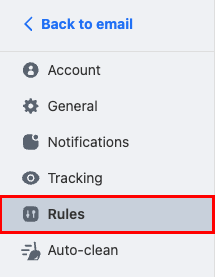
- No canto superior direito, selecione Criar uma nova regra .
- Insira um nome para a regra. Use um título que o ajude a identificar facilmente o que a regra faz.
- Selecione uma condição que fará com que a regra seja executada. Por exemplo, mensagens de uma data ou remetente específico. Você pode adicionar várias condições a uma regra.
- Selecione uma ação que ocorrerá quando a regra for acionada. Por exemplo, quando a regra é executada, ela encaminha a mensagem, a marca como lida ou a move para outra pasta.
- Ao lado de Executar esta regra agora em emails existentes , mantenha a caixa de seleção marcada se desejar executar a regra em mensagens que já estão em sua caixa de entrada. Se você não quiser que a regra se aplique a um email existente, desmarque a caixa de seleção.
- Selecione Criar regra . Você verá uma confirmação de que a regra foi criada.
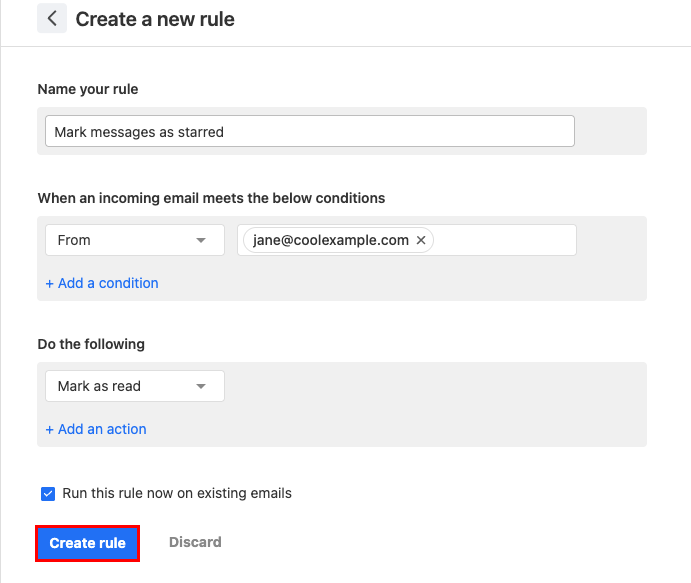
- Faça login no webmail . Use seu endereço Professional Email powered by Titan e senha (seu nome de usuário e senha da GoDaddy não funcionarão aqui).
- No canto superior direito, selecione
 Configurações e, em seguida, Preferências .
Configurações e, em seguida, Preferências . - No lado esquerdo, selecione Regras .
- Encontre a regra que deseja editar ou excluir:
 Editar regra : Altere o nome, a condição ou a ação da regra. Para aplicar suas alterações, selecione Atualizar regra .
Editar regra : Altere o nome, a condição ou a ação da regra. Para aplicar suas alterações, selecione Atualizar regra . Excluir regra : Exclua a regra para que ela não se aplique mais às mensagens recebidas. Para confirmar que deseja excluir a regra, selecione Excluir .
Excluir regra : Exclua a regra para que ela não se aplique mais às mensagens recebidas. Para confirmar que deseja excluir a regra, selecione Excluir .